Jeremy Laukkonen je autorem mnoha významných odborných publikací o automobilovém a technologickém průmyslu. Když zrovna nezkoumá a netestuje počítače, herní konzole nebo chytré telefony, má neustále aktuální informace o nesčetných komplexních systémech, které napájejí elektromobily na baterie.
Aktualizováno 18. září 2022
Hodnotil
- Univerzita západních guvernérů
Ryan Perian je certifikovaný IT specialista, který je držitelem mnoha IT certifikací a má více než 12 let zkušeností s prací na pozicích podpory a managementu IT průmyslu.
V tomto článku
Přejít do sekce
Tento článek vysvětluje, jak používat Android Auto k ovládání telefonu při řízení. Aplikace Android Auto je k dispozici pouze pro zařízení se systémem Android 6 až 11.
Počínaje Androidem 12 již Google nepodporuje aplikaci Android Auto. Uživatelé se systémem Android 12 a novějším by měli místo toho používat aplikaci Mapy Google.
Jak se připojit k Android Auto
Připojení telefonu k rádiu nebo informačnímu a zábavnímu systému v autě se systémem Android Auto je snadné, ale než začnete, je třeba provést několik věcí. Za prvé, telefon musí používat verzi Androidu mezi verzemi 6 a 11, jinak Android Auto nebude fungovat vůbec. V telefonu je také potřeba nainstalovat Android Auto a autorádio nebo informační a zábavní systém musí být kompatibilní s Android Auto.
Pokud jsou všechna tato políčka zaškrtnuta, připojení telefonu k Android Auto je snadný proces:
Po prvním provedení tohoto procesu můžete připojit telefon přes USB a aktivovat Android Auto, kdykoli budete chtít. Pokud není použití kabelového připojení vhodné, můžete telefon spárovat přes Bluetooth.
Jak Android Auto funguje?
Android Auto je spíše alternativním způsobem ovládání telefonu Android, aby bylo snadné jej používat při řízení. Displej je navržen tak, aby byl snadno čitelný na první pohled, a hlasové ovládání je integrováno prostřednictvím Google Assistant.
Zatímco Android Auto může fungovat jako samostatná aplikace, je vytvořena s ohledem na autorádia s dotykovou obrazovkou, což znamená, že s ní můžete používat i další aplikace. Po připojení k jednomu z těchto kompatibilních autorádií může aplikace zrcadlit displej telefonu na displeji rádia a integrovat se s funkcemi, jako je ovládání zvuku na volantu.
Abyste mohli používat Android Auto, musí být váš smartphone připojen k vozidlu. K tomu můžete použít přímé připojení USB nebo Android Auto Wireless.
Co může dělat?
Android Auto dokáže téměř vše, co telefon s Androidem zvládne sám; je jen vylepšený a vyladěný pro automobilové prostředí. Základní myšlenkou je, že tápání s telefonem za jízdy je obtížné a ze své podstaty nebezpečné a Android Auto něco z toho zmírňuje.
:max_bytes(150000):strip_icc()/whatisandroidauto-5ad0f29e43a1030037fa9d65.jpg)
Tři hlavní funkce Android Auto jsou poskytovat:
- Směry odbočka po odbočce
- Hands-free volání
- Přehrávač zvuku
Systém však lze přizpůsobit i mimo to. Například podrobnou navigaci v Android Auto zpracovávají Mapy Google, ale je podporována i integrace Waze. Android Auto si také můžete přizpůsobit přizpůsobením obrazovky spouštěče a povolením tmavého režimu.
Audio přehrávač v Android Auto je flexibilní. Výchozí je YouTube Music, ale můžete poslouchat místní knihovnu skladeb v telefonu nebo YouTube Music Premium, pokud ji máte. Aplikace také podporuje integraci s Pandora a Spotify, podcatchery jako Pocket Casts a dalšími.
Android Auto obsahuje vestavěnou kartu počasí, která zobrazuje podmínky ve vaší aktuální poloze, což je užitečné při dlouhých cestách. Může se integrovat s dialerem vašeho telefonu a podporuje další chatovací a hlasové aplikace, jako je Skype.
Když obdržíte textovou zprávu nebo zprávu prostřednictvím aplikace, jako je Skype, Android Auto ji může přečíst nahlas. V létě 2021 Android Auto ještě více usnadnil používání svého celkového prostředí pro zasílání zpráv a umožnil vám přistupovat a používat vaši aplikaci pro zasílání zpráv podle vašeho výběru z obrazovky spouštěče. Čtěte a posílejte zprávy ze Zpráv nebo WhatsApp, aniž byste spustili oči ze silnice.
:max_bytes(150000):strip_icc()/howtouseandroidauto-5ad0f3abc6733500374f7272.jpg)
Jak funguje Android Auto
Android Auto lze používat dvěma způsoby: jako samostatný zážitek v telefonu nebo ve spojení s kompatibilním autorádiem nebo informačním a zábavním systémem. Obě metody poskytují podobný nástroj, ale integrace Android Auto s kompatibilním autorádiem s dotykovou obrazovkou je vynikající zážitek.
Když na telefonu používáte Android Auto samostatně, máte k dispozici několik možností. První je spustit Android Auto, když nastoupíte do auta, umístíte telefon do snadno přístupného držáku nebo kolébky a budete ho považovat za dobrý.
Toto základní použití Android Auto poskytuje přístup k hands-free volání, protože telefon při volání nebo přijímání hovoru jako výchozí používá hlasitý odposlech. Displej telefonu je v tomto režimu snáze čitelný než bez spuštěného Android Auto kvůli velkému textu a nedostatku nepořádku.
Pro větší míru integrace lze telefon spárovat s jakýmkoliv autorádiem s Bluetooth nebo připojit k rádiu pomocí aux kabelu, FM vysílače nebo jakýmkoli jiným podobným způsobem. Tento typ připojení umožňuje přehrávání zvuku z Android Auto, jako je hudba ze Spotify nebo pokyny z Map Google, přes audiosystém automobilu.
Dalším způsobem, jak používat Android Auto, je připojení kompatibilního telefonu ke kompatibilnímu autorádiu nebo infotainment systému. Toho lze dosáhnout spuštěním Android Auto na telefonu a jeho připojením ke kompatibilnímu vozidlu přes USB nebo Bluetooth. Pokud tak učiníte, zrcadlí se displej telefonu mírně upraveným způsobem na displeji rádia.
Když je telefon připojen k autorádiu přes Android Auto, displej telefonu zhasne a převezme jej displej rádia. Na displeji rádia jsou vidět stejné informace, jaké by se normálně zobrazovaly na telefonu. Vzhledem k tomu, že dotykové obrazovky autorádia jsou obvykle větší než obrazovky telefonu, usnadňuje to prohlížení podrobných pokynů nebo přeskočení na další skladbu v seznamu skladeb Spotify, než je tomu u telefonu.
Používání Google Assistant s Android Auto
Asistent Google se přímo integruje se systémem Android Auto, což znamená, že máte přístup ke všem informacím, které byste normálně měli, aniž byste museli aplikaci vycouvat.
Pokud se například zeptáte na čerpací stanice v okolí, Asistent Google vytáhne mapu okolních čerpacích stanic, aniž by zavřel Android Auto. Pokud máte rozpracovanou trasu, zobrazí se čerpací stanice podél této trasy.
Integrace Asistenta Google přesahuje rámec vašeho auta. Pokud máte chytrá světla nebo chytrý termostat připojený k domovské stránce Google, můžete pomocí Android Auto požádat Asistenta Google, aby se ujistil, že je vše pěkné a pohodlné, až vaše dlouhé dojíždění konečně skončí.
:max_bytes(150000):strip_icc()/googleassistantandroidauto-5ad0f2d1ff1b7800372f7a4e.jpg)
Používání aplikací s Android Auto
Vestavěné aplikace usnadňují používání Android Auto přímo z brány. Zahrnuje například nabíjení elektromobilů, parkování a navigační aplikace, díky kterým budou vaše cesty snadné a bezproblémové.
Kromě základních funkcí, které jsou součástí Android Auto, podporuje také další aplikace. Podpora je omezená a většina aplikací pro Android nesplňuje přísné pokyny společnosti Google pro kompatibilitu Android Auto, ale spousta populárních zábavních, informačních a komunikačních aplikací to zvládla.
Chcete-li používat aplikaci se systémem Android Auto, musíte si ji nejprve stáhnout a nainstalovat. Pokud máte v telefonu nainstalovanou aplikaci jako Waze nebo Spotify, můžete začít. Protože Android Auto mění pouze způsob zobrazení věcí na vašem telefonu, není třeba nic dalšího instalovat.
Některé aplikace, jako je Amazon Music a Pandora, fungují bez ohledu na to, zda je telefon připojen ke kompatibilnímu autorádiu. K těmto aplikacím lze přistupovat dvojitým klepnutím na ikonu sluchátek a výběrem požadované aplikace.
Jiné aplikace, jako je Waze, fungují pouze tehdy, když je displej telefonu zrcadlený na displeji kompatibilního autorádia.
S jakými telefony Android Auto funguje?
Android Auto funguje s většinou telefonů Android. Hlavním požadavkem je, aby telefon používal Android 6.0 (Marshmallow) až Android 11.
Možnosti jakéhokoli daného telefonu také ovlivní, jak dobře běží Android Auto. Pokud je například telefon pomalý a nereaguje, je nepravděpodobné, že bude Android Auto dobře fungovat, i když má nainstalovanou vhodnou verzi Androidu.
S jakými auty Android Auto pracuje?
Kompatibilita Android Auto je dostupná u většiny výrobců automobilů a řady výrobců autorádií s náhradními díly. Seznam roste a mění se s každým novým modelovým rokem, ale Chevrolet, Honda, Kia, Mercedes, Volkswagen, Volvo a další nabízejí integraci Android Auto do některých nebo všech svých vozidel.
Na straně aftermarketu jsou hlavní jednotky kompatibilní s Android Auto k dispozici od výrobců jako Kenwood, Panasonic, Pioneer a Sony.
Google udržuje vyčerpávající seznam vozidel, která jsou kompatibilní se systémem Android Auto, včetně aktuálních a plánovaných modelů.
Jak vypnu Android Auto?
Chcete-li zakázat Android Auto, přejděte na zařízení Android na Nastavení > aplikace > Zobrazit všechny aplikace. Vybrat Android Auto A zvolte Zakázat. Android Auto můžete také vypnout prostřednictvím rozhraní auta.
Jak to opravím, když Android Auto nefunguje?
Pokud Android Auto nefunguje, aktualizujte telefon a aplikaci Android Auto, vymažte mezipaměť a restartujte počítač. Pokud problémy přetrvávají, odeberte všechna spárovaná vozidla v aplikaci Android Auto a zkuste znovu nastavit Android Auto v autě.
Zprovoznění Android Auto je možná nervy drásající věc, které by se většina řidičů ráda vyhnula, zejména kvůli problémům s připojením, ke kterým dochází bezdůvodně.

Foto: Bogdan Popa/autoevolution
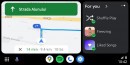
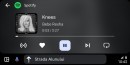
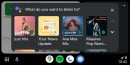
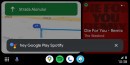
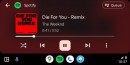
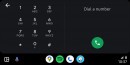
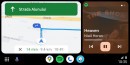
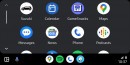
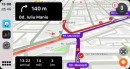

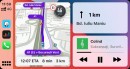
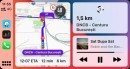
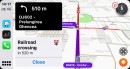

Spuštění Android Auto je však jednoduché, rychlé a intuitivní. Vyžaduje pouze základní konfiguraci, takže dokončení nastavení je možné během mrknutí oka.
Google původně nabízel Android Auto jako samostatnou aplikaci pro Android s vyhrazenou ikonou na domovské obrazovce. Díky spojení s operačním systémem může Google zajistit hlubší integraci a nakonec i zvýšenou spolehlivost.
Před čímkoli musíte telefon připojit k autu.
Pokud je vozidlo vybaveno hlavní jednotkou kompatibilní s Android Auto, musí se již na obrazovce spustit průvodce úvodním nastavením. V některých autech musí řidiči klepnout na ikonu Android Auto na palubní desce, protože automatické načítání aplikace je zablokováno.
Po dokončení první konfigurace by Android Auto již mělo fungovat správně.
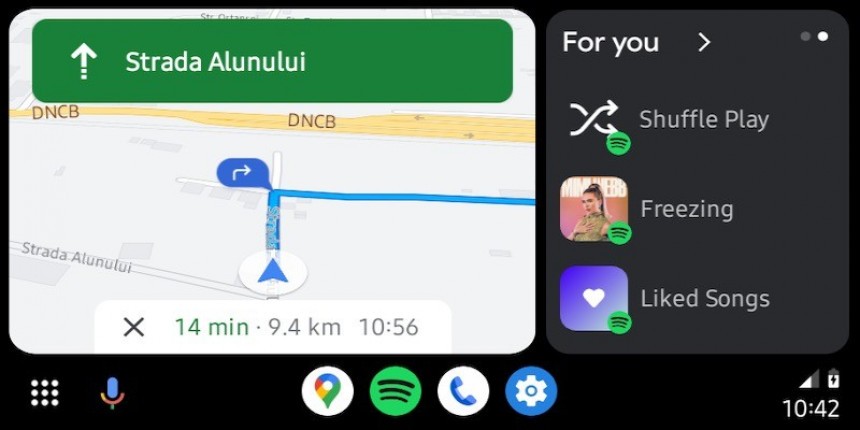
Foto: Bogdan Popa/autoevolution
Tento proces zahrnuje jeden krok navíc pro bezdrátové připojení Android Auto, protože stále vyžaduje kabelové připojení. Celkově by však zprovoznění aplikace neměla být žádná velká věda, a to ani pro méně technicky zdatného uživatele.
Nastavení Android Auto v autě je proto snadné jako 1-2-3. Někteří uživatelé však mají potíže s používáním aplikace ve druhém vozidle. K tomu většinou dochází, když je druhé auto již nakonfigurováno pro provoz Android Auto s jiným telefonem.
Pokud například vy a vaše žena používáte různá auta a oba spoléháte na Android Auto pro navigaci a poslech hudby, aplikace se nemusí spustit při změně vozidla. Váš telefon nemusí používat Android Auto v autě vaší ženy a naopak.
Neexistuje žádný jasný důvod, proč k tomu dochází, ale s největší pravděpodobností to vše závisí na nastaveních uložených v zařízení. Když spárujete svůj mobilní telefon s autem, Android Auto vytvoří profil vozidla, který použije pro budoucí připojení. Když je telefon znovu připojen k hlavní jednotce, načte profil, takže již zná nastavení mediálního přijímače, jako je režim zobrazení, rozlišení a DPI. Android Auto by se jako takový měl načíst správně a správně vykreslit obsah na obrazovce.
To by také mělo pomoci aplikaci rychleji spustit, zejména proto, že stačí načíst známá nastavení z uloženého profilu.

Foto: Bogdan Popa/autoevolution
Když se pokusíte spustit Android Auto v druhém autě, aplikace vyhledá profil vozidla. Pokud chybí, mohlo by dojít k chybě, protože uložená data vozu a informace o hlavní jednotce, které obdrží prostřednictvím aktivního připojení, se neshodují.
V důsledku toho se Android Auto nespustí a ikona aplikace se na obrazovce nezobrazí.
Oprava Android Auto v druhém voze spočívá v tom, že aplikace musí „seznámit“ s vozidlem. To znamená, že musíte odstranit stávající profily auta z nastavení Android Auto a nechat aplikaci vygenerovat nový pro druhé vozidlo.
Jistě, toto není nejpohodlnější řešení, protože zahrnuje také odstranění profilu pro vaše hlavní auto. Když telefon připojíte k vozidlu, zobrazí se výzva k opětovnému nastavení Android Auto, takže budete muset začít znovu od začátku.
Pokud je však spuštění Android Auto v druhém voze povinné, musíte nejprve odpojit mobilní zařízení od hlavní jednotky.
Dále musíte přejít do horní nabídky a vyhledat obrazovku nastavení. Sekce „Připojená zařízení“ vám umožňuje zobrazit „Předvolby připojení“. Rozbalte sekci s názvem „Android Auto“ a nyní byste měli vidět všechna „dříve připojená auta“. Teoreticky se zde zobrazuje profil druhého vozidla. Nejčastěji jsou profily pojmenovány pomocí značky a modelu vozu, takže je snadné je rozlišit, pokud jich existuje více.
Co však musíte udělat, je odstranit všechny profily. V pravém horním menu byste měli najít možnost s názvem „Zapomenout na všechna auta“. Klepnutím na něj odstraníte všechny profily automobilů, takže nyní budete muset začít od nuly ve všech vozidlech, kde zařízení připojíte k hlavní jednotce.
Další krok zahrnuje připojení telefonu k přijímači médií. Protože nebyly detekovány žádné profily vozidel, Android Auto by se nyní měl teoreticky spustit správně. Vyzve vás k dokončení původního průvodce nastavením, který zahrnuje nastavení Google Assistant a další základní možnosti. Po dokončení procesu by měl být profil vytvořen a uložen v Android Auto pro budoucí připojení.
Pokud odstranění profilů nefunguje, další zastávkou je kabel, který používáte pro připojení. Nejjednodušší způsob, jak to otestovat, je samozřejmě pomocí kabelu v autě, kde Android Auto fungovalo správně. Jako obecné doporučení byste se měli vždy držet vysokorychlostních kabelů, jako jsou ty, které byly dodány s telefonem, abyste předešli problémům s připojením.
Pokud se vám článek líbil, sledujte nás: zprávy Google Youtube Instagram X (Twitter)














